原文標題出處:
8 myths about mind mapping software – and the remarkable truth about its capabilities
>>
心智圖法軟體八項誤解 – 及其功能特別真相
Jun 15th, 2014 | By Chuck Frey
心智圖法圖軟體充斥的種種誤解,使得企業人士難以充分了解它的強大威力和潛力。現在正是時候拋開這些不正確的迷信,看看一張明晰的圖畫顯示出可以為自己做到的事情。
這裡列出八項誤解,有可能你已經有所聽聞心智圖法軟體以及每項真正事實:
誤解一、有點難學。
很多人不能投入使用心智圖法軟體,因為他們認為太難學了。還記得自己第一次學會 Microsoft Word 文書軟體嗎?並不太需要密集課程來教自己如何使用。大多機運就是,自己能夠打開文件檔案只要開始打字輸入。
其實心智圖法軟體也是非常類似:你可以開啟新的文件檔案然後就開始加上各個主題,完全不需要任何訓練。當然,它需要花一點功夫去了解軟體的進階功能,以及如何使用操作。但是整個基本操作是非常簡單直觀的,因為心智圖法運作方式就如同大腦一樣。
一般典型的心智圖法使用者都像你一樣:對於所要完成的工作總是非常不堪負荷,不再相信傳統的企業生產力軟體 (例如微軟 Office) 可以趕得上任務所需。他們花了點時間開始使用心智圖法軟體後,現在反而不能沒有使用它了!
誤解二、它只是用在腦力激盪。
這種看法來自於手繪心智圖法,乃自 1960 年代由 Tony Buzan 發明以來。在當時他設想它是作為極度個人化視覺型式的捕捉點子用法,並用於記憶事情資訊的用途上。
當心智圖法軟體開始推出了 Inspiration 及 Mind Man (即 MindManager 的前身)的型式,開發者採用了 Buzan 的輻射發散思考模式來加以數位化。這種型式對於腦力激盪的使用需求上是非常適配有用的。很快的,軟體開發者和使用者就意識到心智圖法軟體擁有更多的運用可能:
- 圖標符號讓使用者有能力進行資訊視覺分類
- 主題圖片使心智圖更加色彩豐富和具有個性化的,一如 Buzan 當初設想
- 主題備註讓使用者能夠捕捉延伸的文字描述,同時不會搞亂心智圖的結構
- 檔案文件可以附件貼到心智圖的各主題上,可以提供外加的涵意和前後背景。
- 超連結可以添加到心智圖的各主題上,讓使用者能夠取得上網所引用的資訊。
- 心智圖的各主題上可以加上任務資訊,使得原本思考計畫用的工具轉變成輕量級的專案管理工具。所新附加的甘特圖 GANTT 檢視功能則更加強化在此領域的重要性。
- 具有匯出心智圖成為 Word, PowerPoint, Excel 和 Project 的功能,進一步使得心智圖法軟體轉變成強力的「前端 (front end) 」的思考及組織的工具。換句話說,你可以用它來視覺化整個報告或簡報的內容綱要,調整修飾內容結構,玩到滿意為止。然後,只需滑鼠點按一下,就可以轉換心智圖成條列資訊型式,再進行完稿工作了。
這些種種先進的功能,使心智圖法軟體圖的運用大大超出只是腦力激盪的利用。如今,它已具有好幾種的企業運用方法。點按 這裡 查看各種應用清單。
誤解三、不是正統的企業工具。有點跳脫傳統,不值得花上寶貴時間去投入學習。
如果你學會如何使用心智圖法軟體,自己的時間就會變得更有價值!
這個誤解的部分原因正是把心智圖法歸類成自我開發工具。如果你還記得前文所說 Tony Buzan 的發明設想是作為腦力激盪和記憶事情的工具,產生的結果就是,在此一誤解充斥彌漫之下,進而使得企業士拒絕接受它的能力及優勢。
在以上誤解中我所提出的功能說明,很容易可以看出心智圖法軟體絕對是一個正經的企業工具。在使用者調查統計指出,心智圖法軟體帶給人們生產效率 20% ~ 30% 的提昇 ––– 相當於每週工作多增一天的生產力。此外,根據調查結果,兩項智圖法軟體圖的最大利益就是,快速清楚地掌握複雜資訊的各個主題,以及整合貫穿資訊的能力 ––– 正是今日知識工作者的兩大成功關鍵啊!
誤解四、和我的思考方式不太匹配,我就是不用視覺化。
你實際上是比自己所認為的更加使用視覺化。如果你自己有在白板上做些備註及圖解,那你就是在使用視覺化。如果你自己有在會議中草繪簡單圖解和流程圖,那你就是在使用視覺化。
在企業中採用心智圖法軟體的其中一個主要的障礙就是有兩類人:富有創意喜以視覺化導向的人,偏好心智圖法的非線性格式;以及偏好線性條列思考的人,偏好整齊資訊格式的文書檔案、投影片文件、以及喜愛整齊行列的電子試算表。線性條列思考的人,大部分來說,多不愛去搞心智圖法軟體,而創意思考的人則完全擁抱接受它。
是否可以從心智圖法軟體獲得效益的的唯一方法就是在某些專案工作上來用看看。很幸運的是,有一些優秀免費的心智圖法軟體,如 XMind 和 MindMaple ,可以下載安裝體驗使用看看。
誤解五、心智圖法只是適用於創意型人才,而我不是很有創意。
雖然創意型人士可能是心智圖法軟體的的早期採用者,但這情況已有所不同了。各類型的企業人士都可從現代功能強大操作靈活的心智圖法軟體來獲得效益。
誤解六、心智圖很難與不懂的人來分享。
根據這個誤解說法,心智圖是一種只有狂熱愛好者能予以理解的專有格式。其他人必須很努力才能找出心智圖的意思。此法假定心智圖只能以輻射發散、非線性條列的型式來分享;但事實就是事實,大多數軟體可以讓你把心智圖內容匯出成多種格式,包括:
- 圖片
- 可點擊的圖片心智圖
- PowerPoint 簡報
- Word 文書
- Excel 試算表
- Project 專案文件/甘特圖表
- XML 檔案
- 純文字檔案
- PDF 文件檔案
當然,當你要與別人分享心智圖時,必須記住目標讀者是誰,以及他們所喜歡接收資訊的方式,然後要有相對正確的計畫。
誤解七、所有心智圖法軟體都是昂貴的
並非所有的心智圖法軟體都要花大錢。實際上有不同等級的價格和功能,因應不同的使用需求和預算。如果你是剛剛起步,想要確定是否心智圖法軟體適用自己的工作流程,我建議採用 XMind 和 MindMaple 的免費版本。在行動裝置上你也可以下載一個免費的或不貴的心智圖法軟體來玩玩看,看看你在視覺格式下工作的喜愛程度。 iThoughts 是我的最愛之一。此外,像是 MindMeister 和 Mindomo 基於網路雲端服務提供的心智圖法應用,可讓你以免費或月租訂用費來體驗使用。
如果你需要做專案管理、簡報、或是要整合 SharePoint, Excel, 及其他的企業數據資料來源,也有高檔的軟體可以做到 ––– 相對需要高檔的價格。
誤解八、利用心智圖法軟體進行協同合作是不可能的,除非我的團隊所有成員電腦上都擁有軟體授權
多年下來這個誤解曾經是真的,但現今情況已有所不同了。
有幾個軟體開發者已經建立出「生態體系 (ecosystems) 」,促使軟體的桌面電腦和雲端服務版本可以交換內容資料。這意味著團隊的一些成員可以使用較靈活的桌面軟體,而其他人可以使用便宜訂閱的雲端網頁版本,一起進行協同工作。
此外,至少有一個軟體 (MindManager) 不僅整合 SharePoint 來管理團隊任務事項,也包含一個專用的社交任務管理應用程式,讓使所有團隊成員可以查看和進行任務更新 –– 無論他們是否擁有心智圖軟體。
現在輪到你
你有沒聽到有關心智圖法軟體的誤解嗎?請在評論欄寫下來告訴我們。謝謝!
<<
本文摘譯自:The Mind Mapping Software Blog ,僅供摘錄分享學習之用。
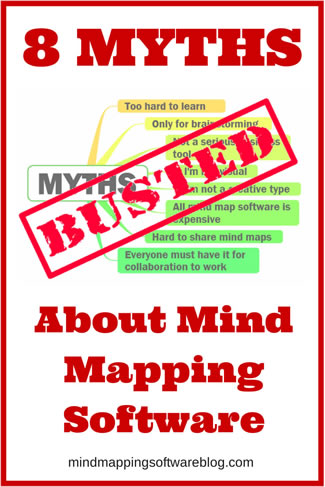

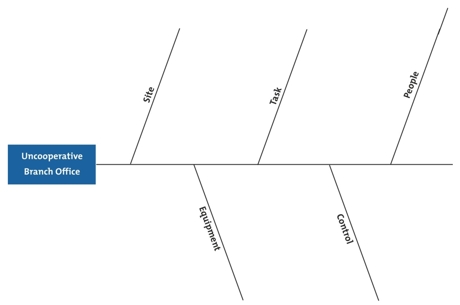 ;
;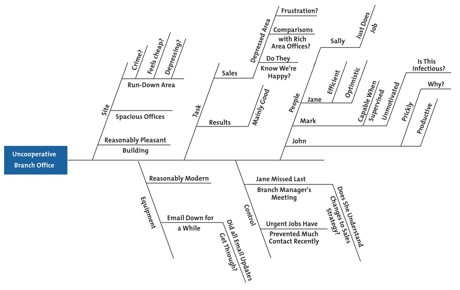















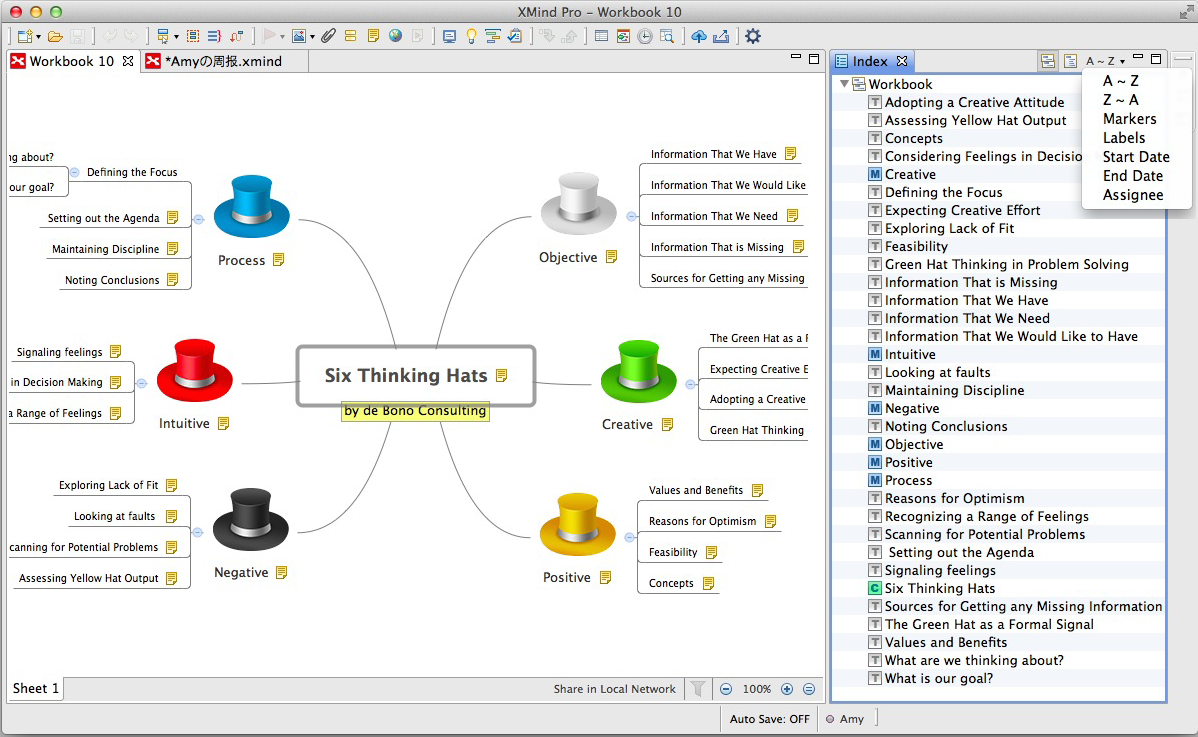
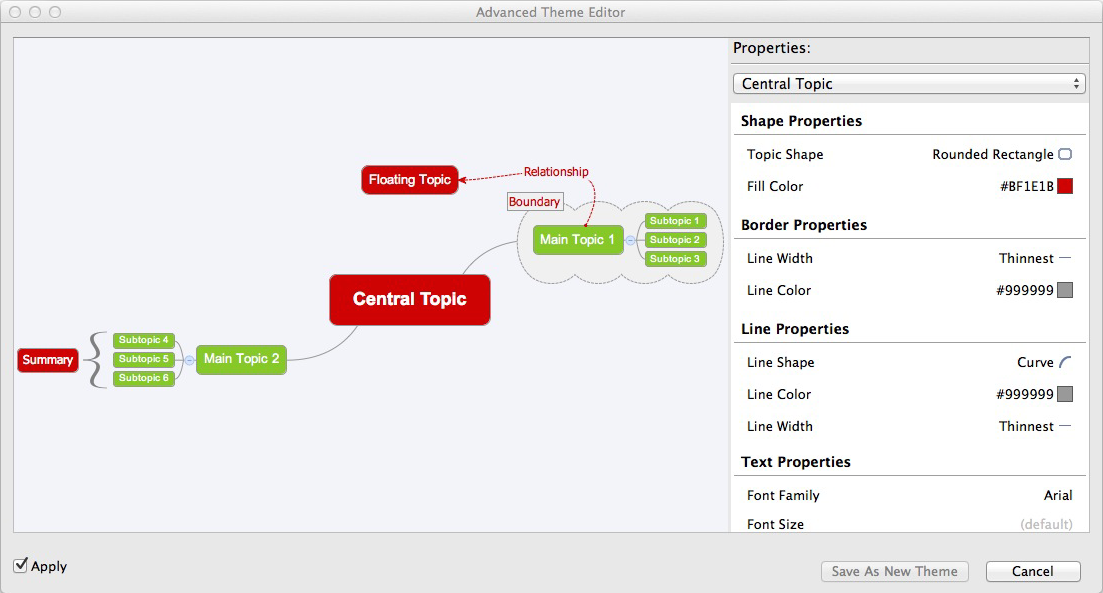
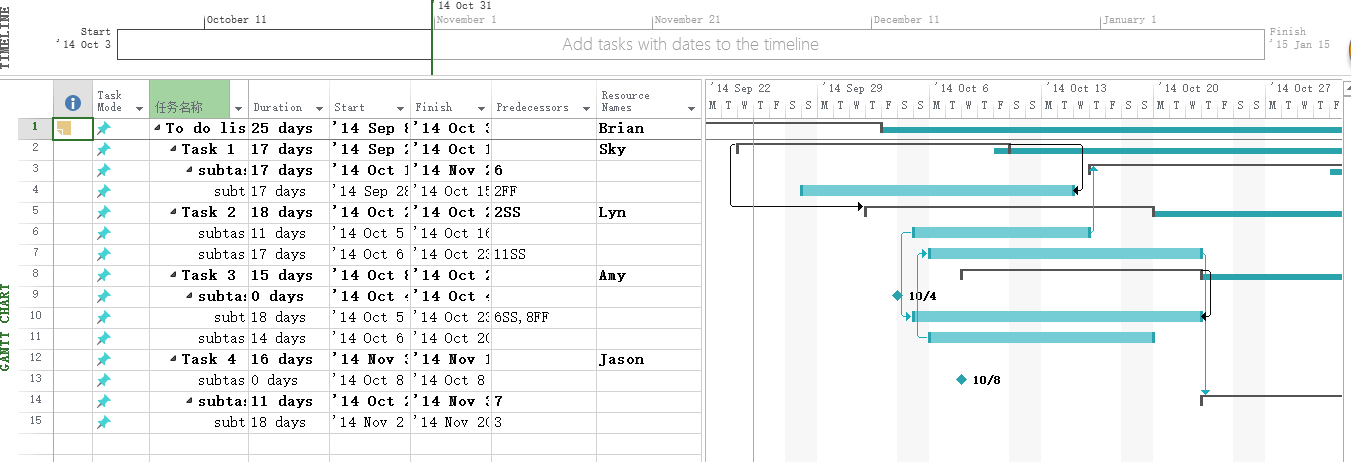
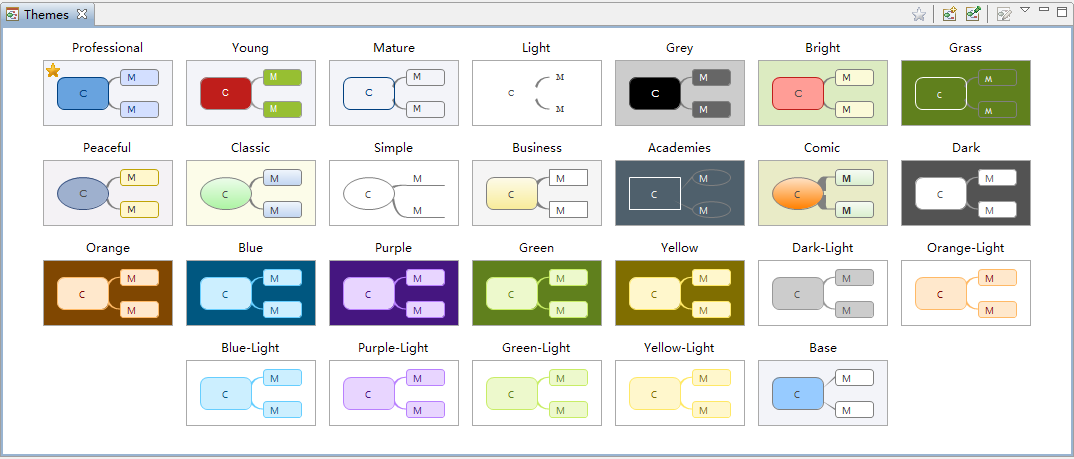
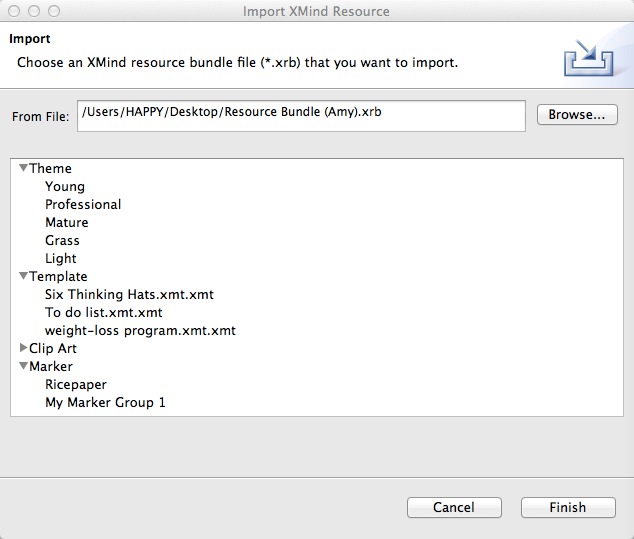
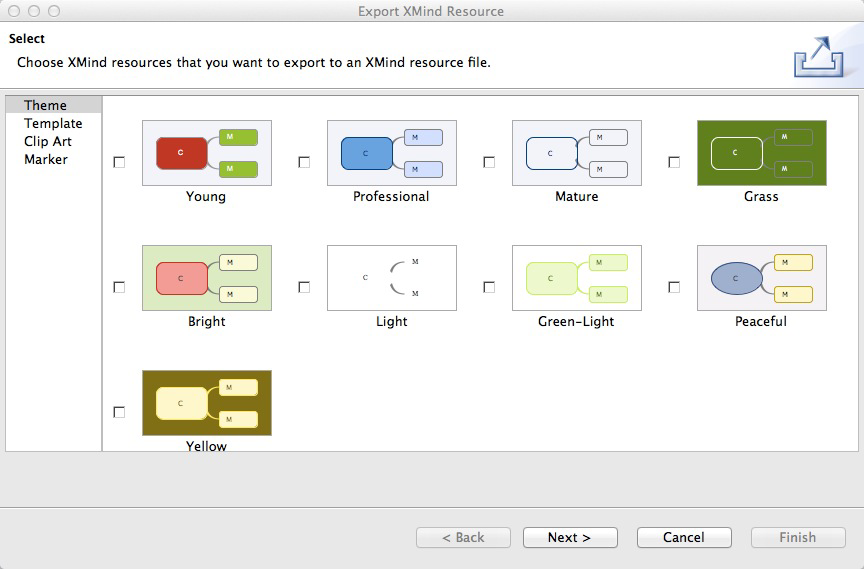




 中將自己常用必要的保留下來,不用的移除。
中將自己常用必要的保留下來,不用的移除。 鈕直接匯入即可。
鈕直接匯入即可。


 為簡單起見,在最初的心智圖步驟上,我先複製全書的結構:全部的章節標題,原始的用字詞句,包括修飾措詞或複雜文句,不同於一般心智圖所用一二個字詞的摘要主題。
為簡單起見,在最初的心智圖步驟上,我先複製全書的結構:全部的章節標題,原始的用字詞句,包括修飾措詞或複雜文句,不同於一般心智圖所用一二個字詞的摘要主題。





















 作者
作者